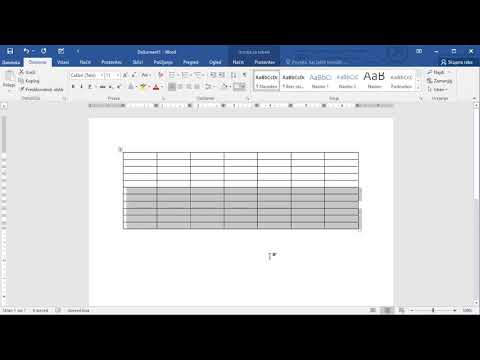Podvojeni zapisi se lahko pojavijo, če več ljudi vnese podatke v bazo podatkov brez zadostnih zaščitnih ukrepov. Združevanje več zbirk podatkov lahko povzroči tudi podvojene podatke. Access ponuja orodje za poizvedbe za iskanje dvojnikov v vaši zbirki podatkov. Nato jih lahko odstranite ali združite, zaradi česar je vaša zbirka podatkov lažje berljiva in učinkovitejša.
Koraki

Korak 1. Spoznajte, zakaj so podatki "podvojeni"
Podvojeni podatki ne pomenijo, da so vsa polja enaka. Na primer, stranka, ki je bila dvakrat vnesena v bazo podatkov, ima lahko dva različna ID -ja in potencialno različne črke. Po drugi strani pa, če je ime skupno, sta lahko dve različni stranki. Morali boste primerjati razpoložljive podatke in natančno preveriti vsak rezultat, da ugotovite, kaj je in kaj ni podvojeno.

Korak 2. Varnostno kopirajte svojo bazo podatkov
Priporočljivo je, da pred velikimi spremembami ustvarite novo varnostno kopijo. Na ta način lahko obnovite bazo podatkov, če pomotoma izbrišete napačne vnose.
- Kliknite meni Datoteka in izberite »Shrani kot« ali »Shrani in objavi«.
- V razdelku Napredno kliknite "Backup Database". Sledite navodilom za varnostno kopiranje baze podatkov.

Korak 3. Obvestite druge uporabnike, da nameravate spremeniti
Da bi se izognili navzkrižju podatkov, poskusite zagotoviti, da v bazo podatkov ne bodo dodajali drugih uporabnikov. To ni potrebno, vendar vam lahko pozneje prihrani glavobol, če gre kaj narobe.
Če lahko, nastavite bazo podatkov na izključni način. To bo preprečilo, da bi drugi uporabniki naredili kakršne koli spremembe. Kliknite meni Datoteka in izberite "Možnosti", nato izberite "Nastavitve odjemalca". V razdelku »Privzeti odprt način« izberite »Ekskluzivno«. Če baze podatkov ne uporablja veliko ljudi, vam na splošno ni treba skrbeti za to

Korak 4. Odprite čarovnika za poizvedbe
Orodje za poizvedbe lahko najde vnose, ki vsebujejo podvojeno vsebino. Postopek zagona čarovnika je odvisen od različice programa Access, ki jo uporabljate:
- 2013/2010 - Kliknite zavihek "Ustvari" in nato "Čarovnik za poizvedbe".
- 2007 - Kliknite zavihek "Vstavi" ali "Ustvari" in izberite "Čarovnik za poizvedbe".
- 2003 - Odprite okno zbirke podatkov in izberite zavihek "Poizvedbe". Kliknite gumb »Novo«.

Korak 5. Izberite "Čarovnik za iskanje podvojenih poizvedb"
Ta poizvedba primerja polja za iskanje podvojenih vnosov.

Korak 6. Izberite tabelo, ki jo želite iskati
Navedene bodo vse tabele v vaši bazi podatkov. Izberite tabelo, v kateri želite preveriti dvojnike.
Za večino podvojenih preverjanj želite ohraniti izbran pogled »Tabele«

Korak 7. Izberite polja, za katera menite, da vsebujejo dvojnike
Izberite vsa polja, ki jih želite primerjati za podvojene podatke. Vključite dovolj polj za presojo. Podvojeni podatki se vrnejo le, če se polja ujemajo z znakom za znak. Delna ujemanja lahko uporabite z izrazi.
- Izogibajte se uporabi splošnih polj. Izogibajte se uporabi polj, kot sta datum ali lokacija, da zmanjšate nered pri primerjanju vnosov.
- Brez dovolj polj za razlikovanje zapisov ali s preveč splošnimi polji boste dobili veliko podvojenih rezultatov.

Korak 8. Izberite dodatna polja za ogled
Dodatno polje ali dve vam lahko pomagata pri odločitvi, ali so podatki dejansko podvojeni. Na primer, polje ID naročila vam bo pomagalo ugotoviti, ali sta isto ime dvakrat ločena vnosa. Vključite vsaj eno polje, ki bo pomagalo narediti to razliko in preprečiti nenamerno izgubo podatkov.

Korak 9. Ustvarite poizvedbo
Pozvani boste, da poizvedbi daste ime. Za ogled rezultatov kliknite »Dokončaj«.

Korak 10. Previdno preglejte svoje rezultate
Prikazani bodo morebitni dvojniki, ki temeljijo na vaših merilih. Preglejte vsak rezultat in na podlagi znanja, ki ga imate o svojem podjetju, ugotovite, ali je vnos dvojnik. Preden ga odstranite, se prepričajte, da je zapis podvojen.
Če se ne morete odločiti, znova ustvarite poizvedbo z dodatnim poljem, ki vam bo pomagalo pri odločitvi

Korak 11. Izbrišite podvojene zapise
Z desno miškino tipko kliknite levi stolpec in izberite »Izbriši zapis«, da odstranite dvojnik. Izberete lahko več zapisov, da jih izbrišete vse hkrati.
- Morda boste želeli združiti nekaj podatkov iz enega od podvojenih zapisov v zapis, ki ga nameravate hraniti.
- Poskrbite, da ne izbrišete vseh zapisov, ki so prikazani na podvojenem seznamu rezultatov, sicer ne boste imeli izvirnega zapisa.